
Screenshot ko Snapshot allo shine hoton da aka yi da PC, a wani lokaci na musamman. Mafi yawan lokuta ana amfani dashi don nuna abin da ke faruwa a kwamfutarka ko kwamfutar tafi-da-gidanka zuwa wasu masu amfani. Yawancin masu amfani sun san yadda screshots na iya yi, amma da wuya duk wanda ya zargi cewa akwai babban adadin allo.
Yadda ake yin Screenshot a Windows 10
Kamar yadda aka riga aka ambata hanyoyi don yin sikelin sikelin akwai mutane da yawa. Daga gare su, za a iya rarrabe manyan ƙungiyoyi biyu: Hanyoyin da ke amfani da ƙarin software da hanyoyin da aka gindaya a cikin kayan aikin Windows 10 suna da hannu. Yi la'akari da mafi dacewa da su.Hanyar 1: Ashampoo Snap
Ashawaoo Snap shine kyakkyawan software na soCH don ɗaukar hoto, kazalika da bayanan bidiyo daga PC. Tare da shi, zaka iya samun allo, shirya su, ƙara ƙarin bayani. Ashawaoo Snap yana da keɓaɓɓiyar dubawa mai magana da Rasha, wanda ke ba ku damar jimre wa aikace-aikacen ko da mai amfani da ƙwarewa. Tsarin debe - lasisin biya. Amma mai amfani koyaushe yana iya gwada sigar gwajin 30 na samfurin.
Download Ashawaoo Snap
Don ɗaukar allon allo ta wannan hanyar, bi waɗannan matakai.
- Load shirin daga shafin yanar gizon da shigar da shi.
- Bayan shigar da asarampou a cikin kusurwar na hannu, kwamitin aikace-aikacen zai bayyana, wanda zai taimaka muku wajen sanya hoton hoton da ake so.
- Zaɓi alamar da ake so a cikin panel bisa ga sunan hoton da yankin da kake son yin (kama wani yanki, yanki mai ɗorewa, yankin rectangular, windows na rectangular, windows masu reshe).
- Idan ya cancanta, shirya hoton da aka ɗauka a cikin editan aikace-aikacen.

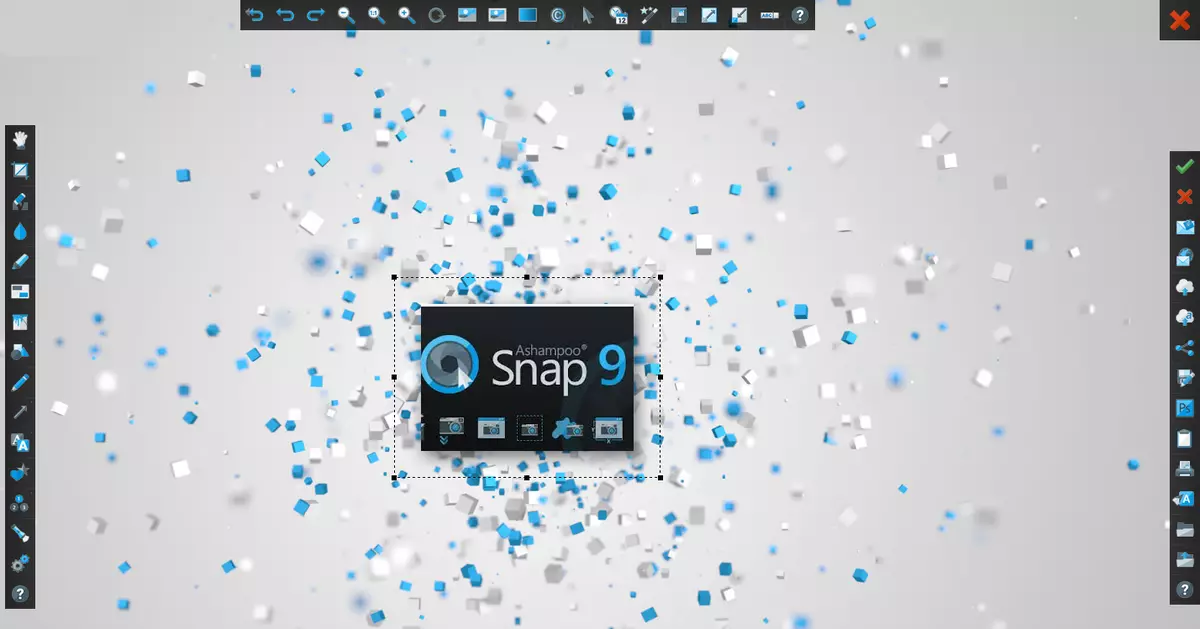
Hanyar 2: Haske
Haske mai amfani mai amfani ne wanda shima ya ba ka damar ɗaukar hoto a cikin dannawa biyu. Kamar dai shirin da ya gabata, hasken wuta yana da sauƙi mai sauƙi don shirya hotuna, amma a rage wannan aikace-aikacen da ya wuce gona da iri, idan a cikin shigarwa tsari ba don cire waɗannan alamun ba .
Don yin hoton allo ta wannan hanyar, ya isa ya danna gunkin shirin a cikin tire kuma zaɓi yankin don ɗauka ko amfani da maɓallan maɓallin mai zafi (ta hanyar tsohuwa an prnly scrn).
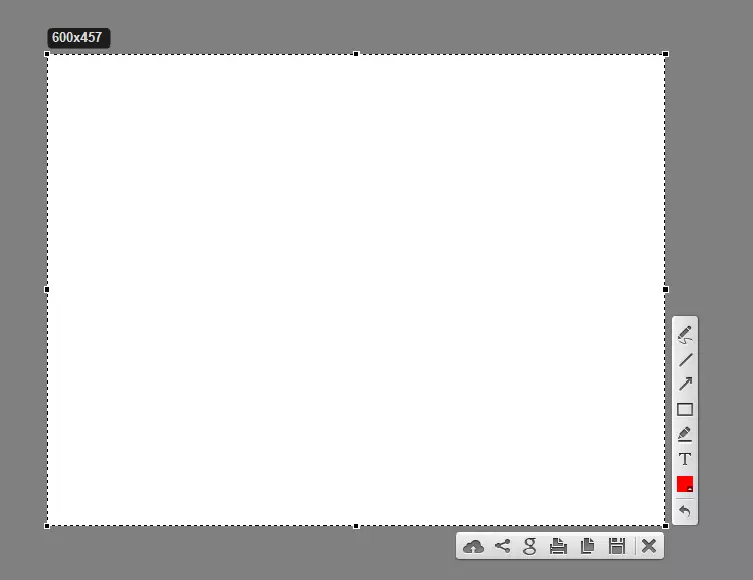
Hanyar 3: Snagit
Snagit shahararren amfani ce. Hakazalika, hasken wuta da Ashawa da Ashawa suna da sauƙin dacewa, amma dubawa-magana kuma yana ba ku damar gyara hotunan da aka cire.
Zazzagewa da snagit.
Tsarin kama hoto ta amfani da snagit shine kamar haka.
- Bude shirin kuma danna maɓallin "Cauki" ko amfani da makullin hot wanda aka ƙayyade a cikin Snagit.
- Saita yankin don kama yankin.
- Idan ya cancanta, shirya allon sikelin a cikin edita na shirin.
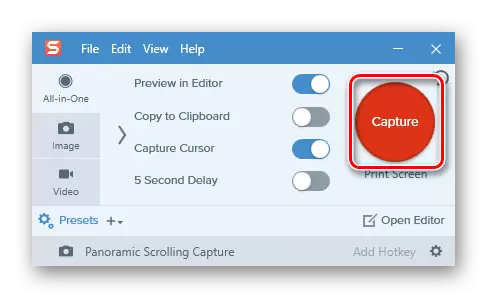
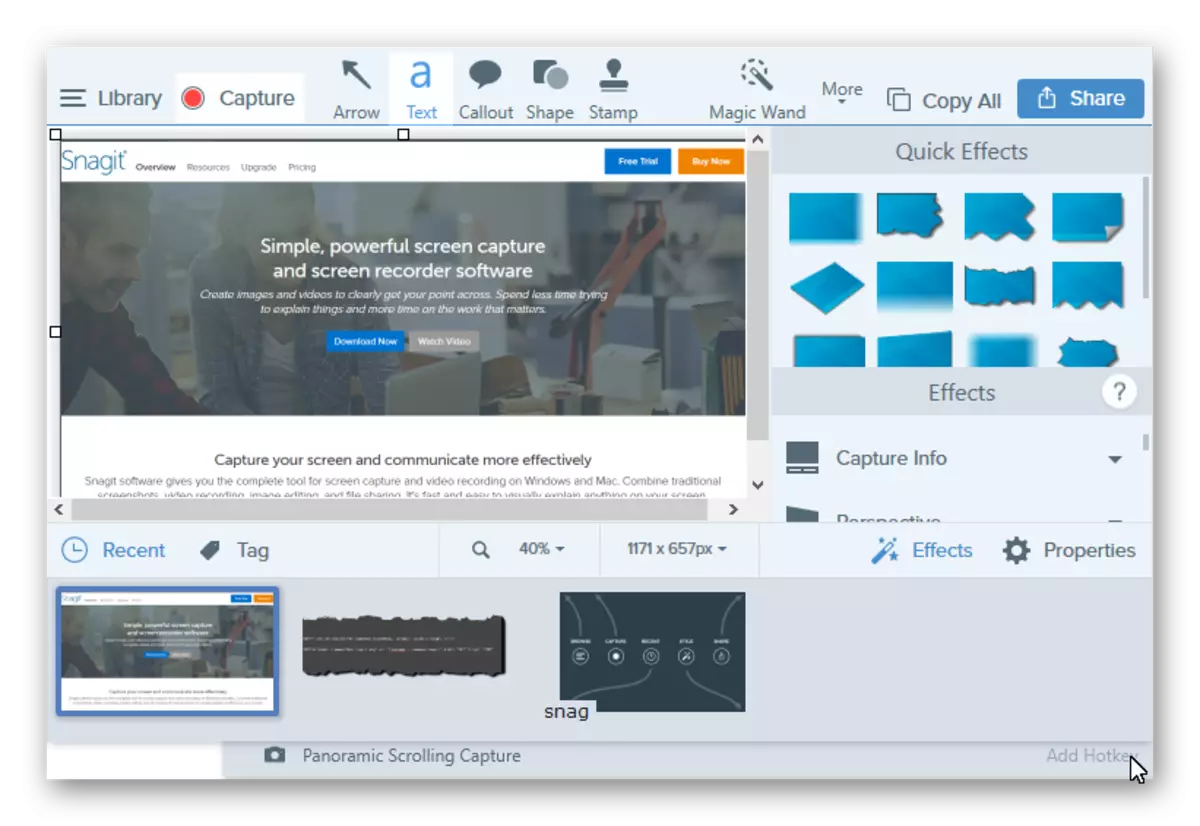
Hanyar 4: kayan aikin ginawa
Buga maɓallin allon
A cikin Windows Windows 10, zaku iya yin allo da kuma amfani da kayan aikin ginannun kaya. Hanya mafi sauki ita ce amfani da maɓallin buga bugu. A kan maɓallin maɓallin PC ko kwamfutar tafi-da-gidanka, wannan maɓallin yawanci yana kan saman kuma yana iya samun gajeriyar firstcn ko sa hannu. Lokacin da mai amfani ya lullube wannan maɓallin sikiyo na yankin duka allo, an sanya shi a cikin allo, daga inda za ta iya "editan hoto (" Ctrl + v " ).
Idan baku je shirya hoton ba kuma kuyi ma'amala da Buffer na musayar, za ku iya amfani da maɓallin "Hoto na hoto", directory "directors" a cikin babban fayil ɗin hoton.
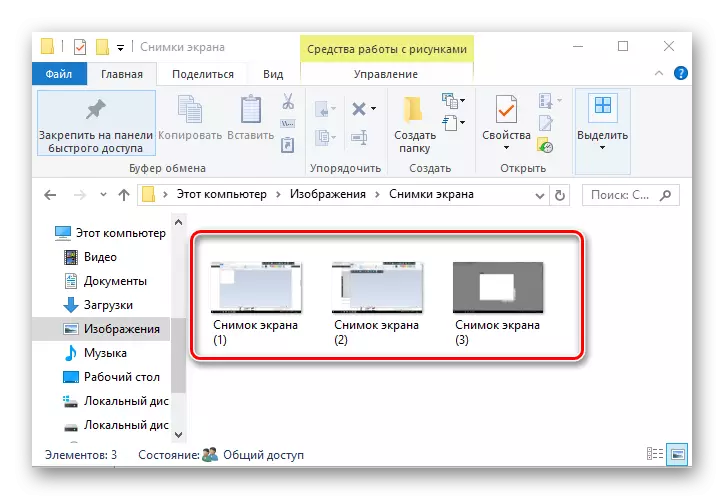
Almakashi
Windovs 10 kuma yana da daidaitaccen aikace-aikace tare da suna "almakashi, wanda ke ba ka damar ƙirƙirar hotunan hoto daban-daban, da kuma bayan gyara su kuma adana su a cikin tsarin mai amfani. Don ɗaukar hotuna ta wannan hanyar, bi jerin ayyukan da ke gaba:
- Danna "Fara". A cikin "daidaitaccen - Windows" sashe, danna "almakashi". Hakanan zaka iya amfani da binciken.
- Danna maɓallin ƙirƙira ka zaɓa yankin da ya kama.
- Idan ya cancanta, shirya allon sikelin ko adana shi a tsarin da ake so a cikin Editan Editan.
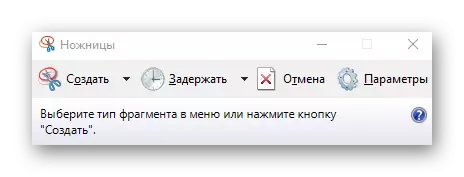

Wasan wasan
Windovs 10 yana da damar ɗaukar hotunan kariyar kwamfuta har ma da rikodin bidiyo ta hanyar abin da ake kira Panel na wasan. Wannan hanyar ta dace da daukar hotuna da wasannin bidiyo. Don rubuta wannan hanyar, kuna buƙatar aiwatar da irin waɗannan matakan:
- Bude kwamitin wasan ("Win + G").
- Danna kan allo "Decleshot" icon.
- Yi bitar sakamakon a cikin "Bidiyo -> Shirye-shiryen".

Waɗannan sune mafi mashahuri hanyoyin yin allo. Akwai shirye-shirye da yawa waɗanda ke taimakawa cancantar wannan aikin, kuma wane daga cikinsu kuke amfani da shi?
